Ноутбуки Lenovo ThinkPad X250 - инструкция пользователя по применению, эксплуатации и установке на русском языке. Мы надеемся, она поможет вам решить возникшие у вас вопросы при эксплуатации техники.
Если остались вопросы, задайте их в комментариях после инструкции.
"Загружаем инструкцию", означает, что нужно подождать пока файл загрузится и можно будет его читать онлайн. Некоторые инструкции очень большие и время их появления зависит от вашей скорости интернета.
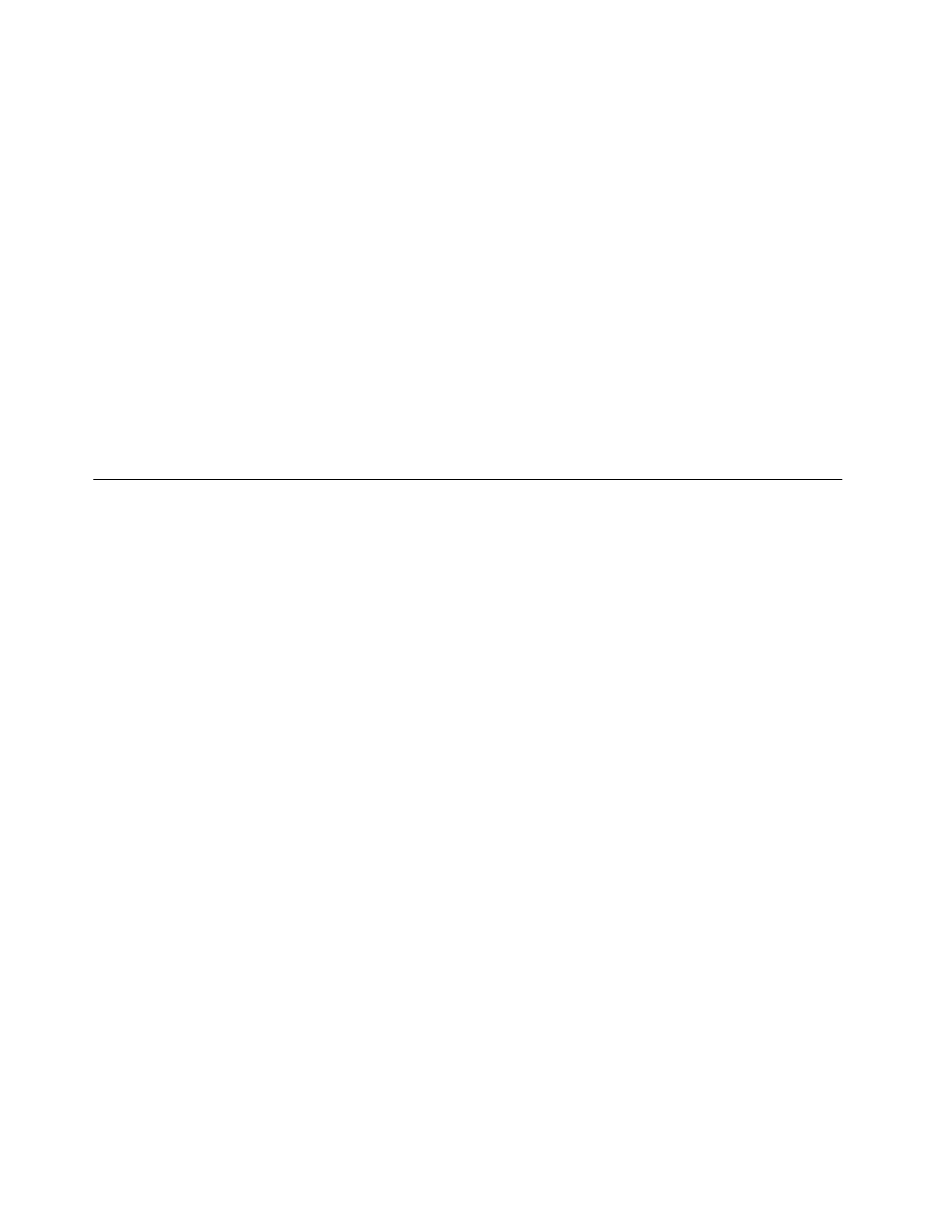
• Если вы задаете пароль длиной более семи символов, то данный жесткий диск можно будет
использовать только в компьютере, распознающем пароли на доступ к жесткому диску длиной
более семи символов. Если вы затем установите жесткий диск в компьютер, не распознающий
пароль, состоящий более чем из семи символов, вы не сможете получить доступ к диску.
• Запишите пароль и сохраните его в надежном месте. В случае потери пользовательского или
обоих паролей на доступ к жесткому диску компания Lenovo не сможет ни сбросить их, ни
восстановить данные на жестком диске. Вам придется доставить компьютер к распространителю
или торговому представителю Lenovo для замены жесткого диска. Необходимо иметь на руках
документы, подтверждающие законность приобретения вами данного компьютера, и вы должны
быть готовы оплатить стоимость запасных частей и обслуживания.
Примечания:
Накопители eDrive или накопители Trusted Computing Group (TCG), совместимые с Opal,
обеспечивают самошифрование для защиты данных.
• Если установлены совместимый с Opal накопитель TCG и программа управления Opal TCG, а
программа управления Opal TCG включена, пароль для жесткого диска (Hard Disk Password)
недоступен.
• Если в компьютере установлен накопитель eDrive и на компьютер предустановлена операционная
система Windows 8.1 или Windows 10, пароль для жесткого диска (Hard Disk Password) недоступен.
Защита жесткого диска
Для защиты паролей от атак, направленных на систему безопасности, руководствуйтесь следующими
советами по достижению максимальной безопасности:
• Задайте пароль при включении и пароль на доступ к внутреннему устройству хранения данных.
Порядок выполнения этой операции см. “Пароль при включении” на странице 61 и “Пароли на
доступ к жесткому диску” на странице 64. В целях безопасности лучше выбрать длинный пароль.
• Для обеспечения надежной защиты UEFI BIOS используйте микросхему защиты и приложение
безопасности с функцией управления модулем Trusted Platform Module. См. раздел “Установка
микросхемы защиты” на странице 67.
• Если в компьютере установлено устройство хранения с поддержкой шифрования данных,
обязательно защитите содержимое памяти компьютера от несанкционированного доступа при
помощи программ шифрования диска, например программы шифрования диска BitLocker
®
для
Microsoft Windows. Смотрите раздел “Использование программы шифрования диска BitLocker для
Windows” на странице 66.
• Перед утилизацией, продажей или передачей компьютера, удалите хранящиеся на нем данные.
Дополнительную информацию см. в разделе “Замечания относительно удаления данных с
внутреннего устройства хранения” на странице 71.
Устройство хранения, установленное в компьютер, может быть защищено средствами UEFI BIOS.
Использование программы шифрования диска BitLocker для Windows
Для защиты компьютера от несанкционированного доступа используйте программу для шифрования
диска, такую как Windows BitLocker.
Программа шифрования диска Windows BitLocker является встроенным средством безопасности в
некоторых выпусках операционной системы Windows. Данная программа поможет вам защитить
операционную систему и данные, которые хранятся на компьютере, даже если он был утерян или
украден. Принцип работы BitLocker заключается в шифровании всех пользовательских и системных
файлов, включая файлы подкачки и гибернации.
66
Руководство пользователя
Содержание
- 3 Содержание
- 7 Прочтите вначале
- 8 Важная информация по технике безопасности
- 9 Состояния, требующие немедленных действий
- 10 Обслуживание и модернизация; Шнуры и адаптеры питания
- 12 Инструкция по работе с блоками питания; Внешние устройства
- 14 Примечание о плоской круглой батарейке; Эмиссия тепла и вентиляция
- 16 Замечание о жидкокристаллическом дисплее (ЖКД); Головные телефоны и наушники
- 17 Дополнительная информация по технике безопасности
- 19 Глава 1. Обзор продукта; Вид спереди
- 21 Вид справа
- 23 Вид слева
- 24 Вид снизу
- 25 Индикаторы состояния
- 26 Расположение наклеек с важной информацией о продукте
- 27 Информация об идентификаторе FCC ID и номере IC Certiication
- 28 Наклейки для операционных систем Windows
- 29 Компоненты
- 30 Спецификации
- 32 Обзор программ Lenovo
- 35 Глава 2. Работа на компьютере; Регистрация компьютера
- 44 Клавиша Windows; Манипулятор ThinkPad
- 45 Манипулятор TrackPoint
- 46 Сенсорная панель; Жесты для сенсорной панели
- 48 Замена колпачка джойстика
- 49 Настройка манипулятора ThinkPad; Управление питанием
- 50 Режимы энергосбережения
- 51 Эксплуатация аккумулятора
- 54 Использование подключения к беспроводной локальной сети
- 55 Использование подключения к беспроводной глобальной сети
- 56 Использование соединения Bluetooth
- 59 Использование звуковых функций; Использование камеры
- 63 Глава 3. Расширение возможностей компьютера; Подбор дополнительных аксессуаров ThinkPad
- 64 ThinkPad Basic Dock
- 65 ThinkPad Pro Dock
- 67 ThinkPad Ultra Dock
- 69 Подсоединение док-станции ThinkPad
- 70 Отсоединение док-станции ThinkPad
- 72 Средства защиты
- 73 Глава 4. Вы и ваш компьютер; Специальные возможности и удобство работы
- 74 Создание комфортных условий
- 75 Информация о специальных возможностях
- 77 Использование компьютера в поездке
- 79 Глава 5. Безопасность; Использование паролей; Пароль при включении
- 80 Пароль администратора
- 82 Пароли на доступ к жесткому диску
- 84 Защита жесткого диска
- 85 Установка микросхемы защиты
- 86 Использование устройства распознавания отпечатков пальцев
- 90 Использование брандмауэров
- 93 Глава 6. Расширенные настройки; Установка новой операционной системы
- 94 Установка операционной системы Windows 8.1 или Windows 10
- 95 Установка драйверов устройств
- 103 Меню Security
- 109 Меню Startup
- 111 Меню Restart
- 112 Настройка средств управления компьютером
- 115 Глава 7. Предотвращение неполадок; Общие советы по предотвращению проблем
- 116 Поддержание драйверов устройств в актуальном состоянии
- 117 Уход за компьютером
- 119 Чистка крышки компьютера
- 121 Глава 8. Устранение неполадок компьютера; Диагностика неполадок; Устранение неполадок
- 122 Попадание жидкости на клавиатуру; Сообщения об ошибках
- 124 Звуковые сигналы, сообщающие об ошибках
- 125 Неполадки модулей памяти; Проблемы, связанные с Ethernet
- 126 Проблемы беспроводной локальной сети
- 127 Неполадки клавиатуры и других манипуляторов; Неполадки манипулятора TrackPoint
- 128 Неполадки с клавиатурой; Неполадки дисплея и мультимедийных устройств; Неполадки с экраном компьютера
- 131 Проблемы с внешним дисплеем
- 133 Проблемы с воспроизведением звука
- 134 Неполадки устройства распознавания отпечатков пальцев
- 135 Неполадки аккумулятора и системы питания; Неполадки с аккумулятором
- 136 Неполадки адаптера питания; Проблемы с электропитанием; Неполадки при загрузке
- 137 Проблемы режима сна и гибернации
- 138 Неполадки жестких дисков и других устройств для хранения данных; Проблемы с жестким или гибридным диском; Неполадки программ
- 139 Неполадки портов и разъемов; Неполадки с USB
- 141 Информация о восстановлении операционной системы Windows 7; Создание и использование носителя восстановления
- 142 Резервное копирование и восстановление
- 143 Рабочее пространство Rescue and Recovery
- 144 Создание и использование резервных носителей
- 146 Решение проблем, связанных с восстановлением
- 147 Обновление компьютера; Восстановление заводских настроек компьютера по умолчанию
- 149 Информация о восстановлении операционной системы Windows 10
- 151 Создание и использование USB-накопителя восстановления
- 153 Глава 10. Замена устройств; Защита от статического электричества
- 154 Установка или замена карты micro SIM
- 155 Замена съемного аккумулятора
- 157 Замена внутреннего устройства хранения данных
- 161 Замена модуля памяти
- 163 Замена карты беспроводной глобальной сети M.2
- 169 Глава 11. Оказание технической поддержки; Перед тем как связаться с Lenovo
- 171 Как обратиться в центр поддержки клиентов Lenovo; Приобретение дополнительных услуг
- 173 Приложение A. Нормативные сведения; Расположение антенн беспроводной связи UltraConnectTM
- 175 Информация о соответствии нормативам радиосвязи; Информация, относящаяся к сертификации
- 181 Информация об утилизации аккумуляторов для США и Канады
- 187 Приложение D. Информация о модели ENERGY STAR
- 189 Приложение E. Замечания
- 190 Товарные знаки













































































































































































































